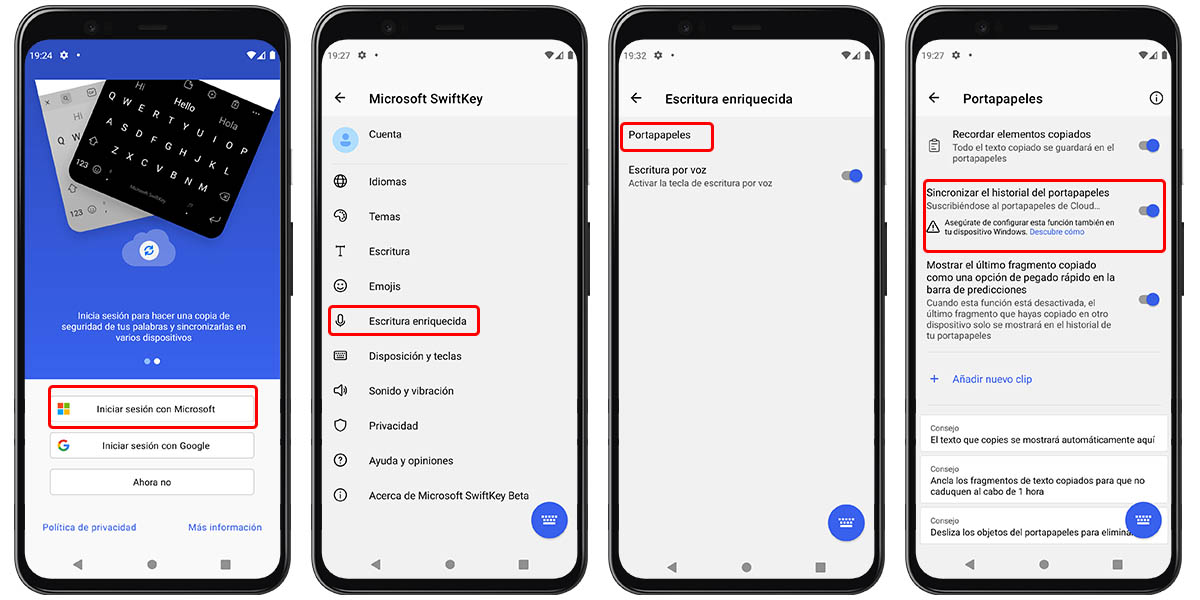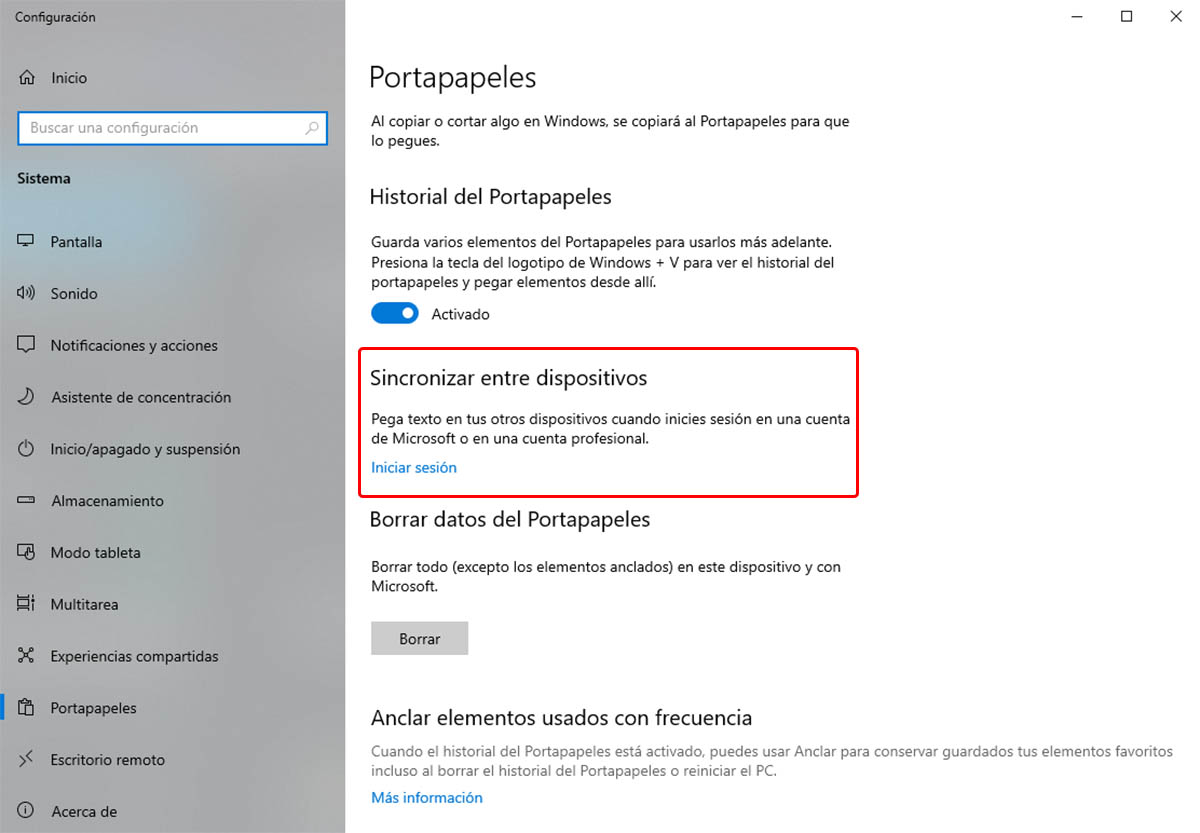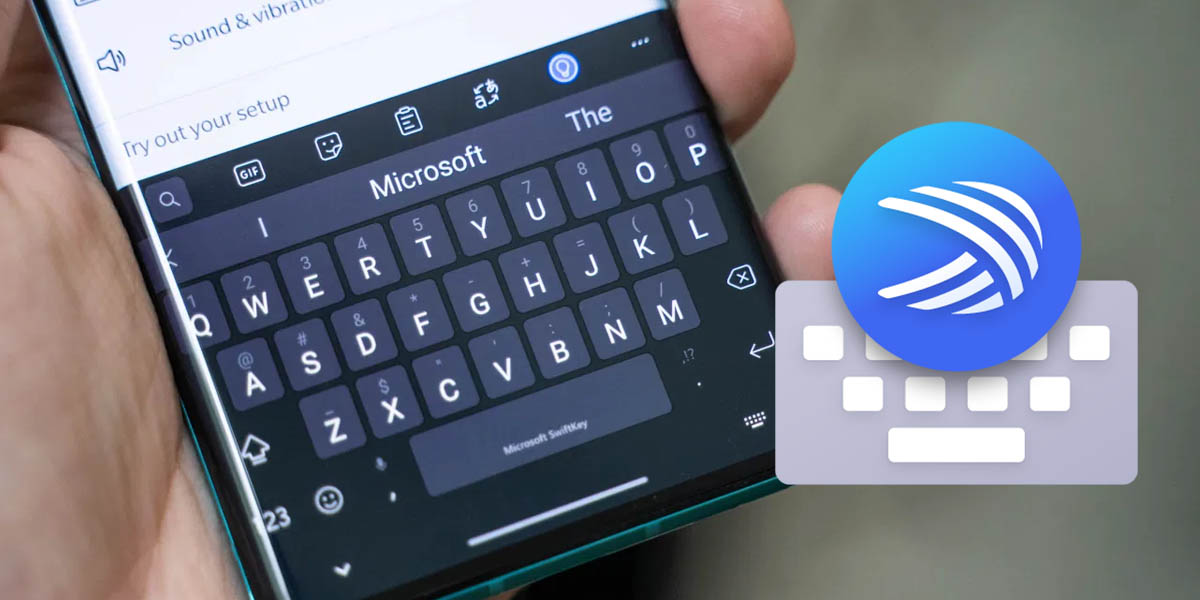
Sin lugar a dudas SwiftKey es uno de los mejores teclados que encontrarás en Android e iOS, un lugar que esta app se ha ganado a pulso durante años. La aplicación desarrollada por Microsoft tiene numerosas funciones disponibles y muchas de ellas son realmente útiles en el día a día.
Ahora, en su canal beta apareció una nueva funcionalidad que tenía tiempo en el tintero y que parece que está lista para lanzarse. SwiftKey ya permite sincronizar el portapapeles entre Windows y Android. ¿Quieres saber cómo aprovechar esta novedad? Entonces sigue leyendo.
SwiftKey ahora permite sincronizar el portapapeles entre Android y Windows
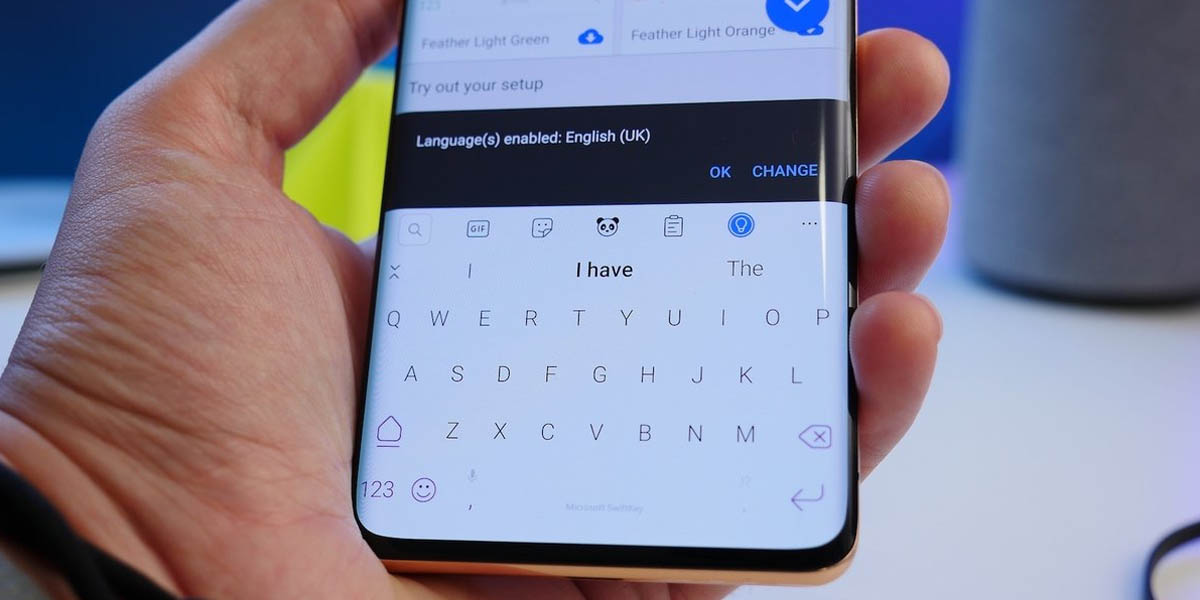
La última actualización beta de SwiftKey permite compartir el portapapeles entre tu ordenador y móvil fácilmente. Esta es una característica que seguro sabrás apreciar, pues ya no tendrás que enviarte mensajes por WhatsApp, correo u otras plataformas para copiar alguna información entre ambos dispositivos.
Esta funcionalidad no es algo nuevo en el ecosistema de Android, pues ya puede hacerse con Clipt, una app de OnePlus que también permite compartir archivos. Sin embargo, que SwiftKey la integre en su código es una gran ventaja, ya que no tendrás que instalar ninguna app adicional.
¿Algo que debas saber sobre esta función? El historial del portapapeles solo se sincronizará durante una hora y mostrará lo último que hayas guardado, luego de ese tiempo se borrará. Además, si te preocupa la seguridad de tus datos durante la sincronización, entonces te invitamos a mantener la calma. Pese a utilizar tu cuenta Microsoft para sincronizar ambos dispositivos, los datos están totalmente encriptados y no se guardan en tu cuenta bajo ningún concepto.
¿Qué necesitas para acceder a esta novedad? Fácil, solo debes cumplir con estos requisitos:
- Instalar la beta de SwiftKey en tu móvil con Android (abajo te dejamos el enlace).
- Tener un ordenador con Windows 10 u 11.
¿Cómo se configura el portapapeles compartido de SwiftKey? Ya vamos a eso en la siguiente sección.
Cómo configurar el portapapeles compartido entre Windows y Android con SwiftKey
Configurar tu móvil y ordenador para que el portapapeles se sincronice a través de SwiftKey es una tarea sencilla, así que no desesperes. ¿Qué debes hacer? Solo tendrás que seguir estos pasos después de instalar la beta de SwiftKey en tu móvil:
- Abre SwiftKey en tu móvil.
- Inicia sesión con tu cuenta de Microsoft para que pueda sincronizarse.
- Dirígete a los ajustes de SwiftKey y toca sobre “Entrada enriquecida”.
- Selecciona la opción “Portapapeles”.
- Habilita “Sincronizar el historial del portapapeles en la nube”.
- En tu ordenador, presiona el botón “Inicio”.
- Busca “Portapapeles” para encontrar el acceso directo a sus ajustes.
- En el apartado “Historial del portapapeles” selecciona “Sincronizar entre dispositivos”.
- Presiona “Iniciar sesión” para añadir tu cuenta de Microsoft.
- Termina de configurar y listo.
¿Cómo accedes al historial del portapapeles en cada dispositivo? Así:
- En Android: verás el historial en la barra de predicciones de SwiftKey.
- En Windows: presiona “Windows + V” para acceder al historial del portapapeles.
¿Cuándo llegará esta nueva característica a la versión estable de SwiftKey? No lo sabemos, pero debe faltar muy poco y seguramente los pasos de configuración no cambiarán. ¿Quieres probar otros teclados en tu móvil? Entonces échales un ojo a los mejores teclados para escribir en Android.